Windowsには、私たちが崇拝する多くの重要なアプリが常 また、Windows10とそのユニバーサルアプリプラットフォームの出現により、Windows10アプリの数は指数関数的に増加しています。 FacebookやTwitter、WhatsAppなどの人気のあるチャットやソーシャルメディアアプリでさえ、、到着しました。 つまり、ラップトップやコンピュータが家族の間で共有される傾向があるため、データをより保護する必要があります。 Windows10は組み込みのApp Lockerサービスを提供していますが、Windows EnterpriseとEducationのバージョンに限定されています。 他のWindowsバージョンを使用している場合は、心配しないでください–Windows10およびWindows11でアプリをロックする方法は次のとおりです。
Windows10で特定のアプリをロックする
この記事では、Windows10でアプリをロックするために使用できる4つの異なる方法について説明しました。 これらの方法はすべて、Windows10HomeまたはProエディションの両方で機能します。 以下の目次を使用して、必要な特定のセクションにスキップすることができます。
注: これらのアプリのほとんどは、windows11が利用可能になったときに動作するはずです。 そのため、Windows11でアプリをロックしたい場合は、これらのアプリの使用を検討できます。
私のロックボックスでWindows10上のアプリをロック
1. My Lockboxソフトウェアを使用して、Windows10でアプリをロックできます。 だから、まずあなたのPCにソフトウェアをダウンロードしてインストールする必要があります。
2. あなたが最初に私のロックボックスを開くと、ソフトウェアはあなたのPC上のアプリをロックするために使用されるパスワードを設定するように また、あなたが忘れた場合にパスワードを回復するのに役立ちますパスワードヒントと電子メールidを追加することができます。
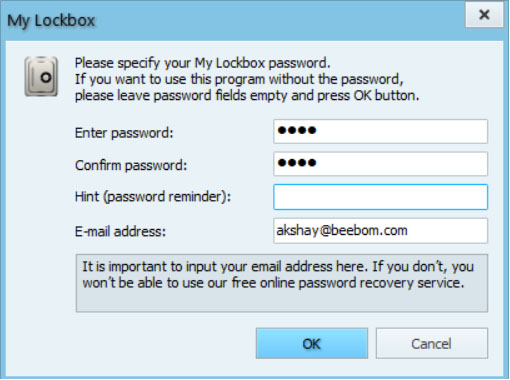
3. 次に、保護するフォルダを選択し、「Ok」をクリックします。 ここでは、ロックするアプリまたはソフトウェアがインストールされているフォルダを選択できます。 Windowsソフトウェアは、一般的には、にインストールされていますC:/Program ファイルやプログラムファイル(x86)なので、あなただけの上に向かうと、あなたがロックしたいソフトウェアを見つけることができます。 プログラムファイルフォルダを選択して、その中のすべてのアプリをロックすることもできます。
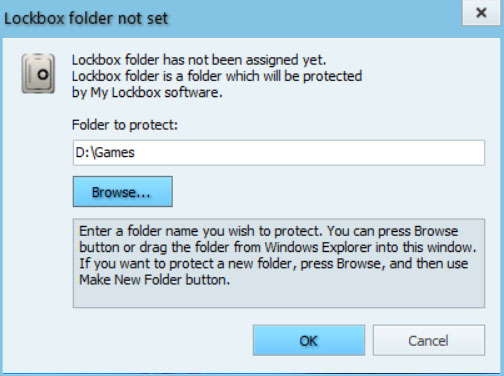
4. その後、フォルダとソフトウェアがロックされます。 そのため、Windows上のどこからでもアプリにアクセスしようとすると、適切な権限がないというメッセージが表示されます。
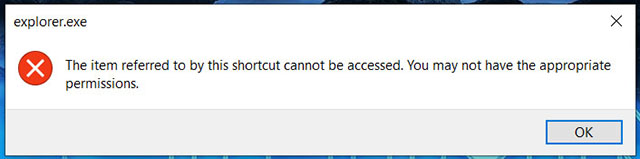
5. アプリのロックを解除するには、My Lockboxコントロールパネルに移動し、”ロック解除ボタン”を押すことができます。 My Lockboxアプリを開くにはパスワードを入力する必要があるため、すべての人がアクセスできるわけではありません。 また、ソフトウェアは、あなたがそれをアンインストールしようとしている場合でも、パスワードが必要です,これはかなり便利です.
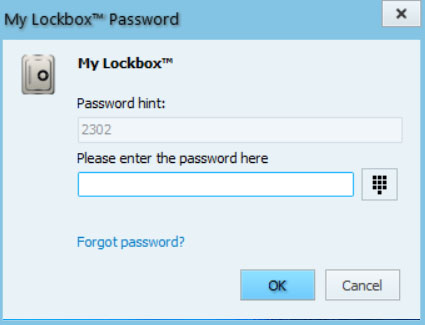
私のロックボックスは無料版で利用できますが、悲しいことに、それはかなり限られています。 無制限のフォルダをロックする機能を取得するには、フルバージョン(2 29.95)を購入する必要があります。 私のLockboxはかなりうまく動作しますが、あなたも他のクールなアプリロッカーソフトウェアを試すことができます。 ここに私のロックボックス以外の最高のもののいくつかがあります:
Windows10用の他のアプリロッカーソフトウェア
1。 Folder Guard
Windows10でフォルダをパスワードで保護する方法をリストしながら、すでにFolder Guardについて詳細に説明しましたが、ここでも言及する価値があります。 ソフトウェアは、あなたもアプリをロックすることができますので、それはです。 My Lockboxと同様に、ソフトウェアがインストールされているフォルダをロックして、ショートカットからのアクセスをブロックすることができます。 あなたは物事をより安全にする、それをアンインストールしようとすると、また、それはあまりにもパスワードが必要です。 一部の人々は、異なるフォルダ/アプリに異なるパスワードを設定する機能のために、Folder Guardをもっと好きになるかもしれません。
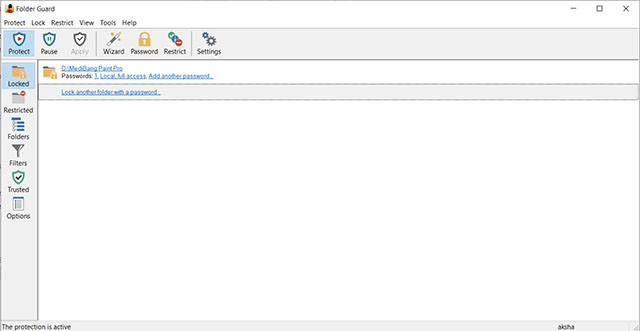
Folder Guardは30日間の無料トライアルで利用できます。
ダウンロード
2. GiliSoft EXEロック
名前が示すように、GiliSoftは、実行可能なEXEプログラムファイル別名ソフトウェアやアプリをロックすることができます。 他のソフトウェアとは異なり、それはユーザーがすぐにあなたがアプリを開くとパスワードでアプリのロックを解除するのではなく、ロッカーアプリに行 ソフトウェアへのパスワード保護に加えて、GiliSoftはまた、システムを試してみて、変更するウイルスからユーザーを保護します。
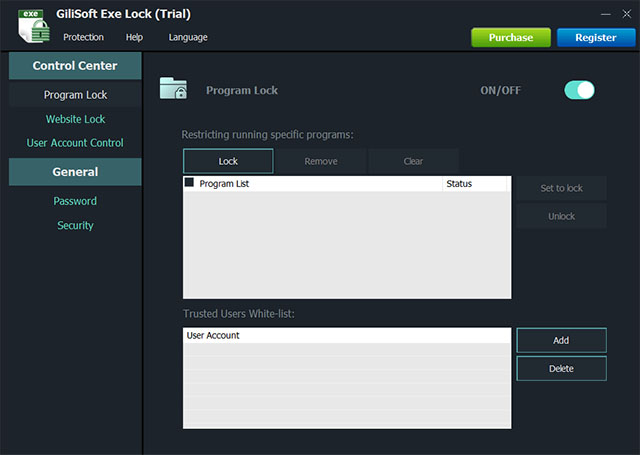
GiliSoft EXE Lockは無料トライアルで利用できますが、固定パスワードを持っているため、誰でも簡単に見ることができます。 そのため、GiliSoftのapp lockerソフトウェアを使用する場合は、フルバージョン($19.95)を購入する必要があります。
ダウンロード
3. Smart-X AppLocker
あなたは子供からのいくつかのアプリのアクセスをブロックするための簡単なアプリのロッカーを探しているなら、Smart-X AppLockerソフトウェアは十分 ソフトウェアは非常に使いやすいですし、簡単にアプリをロックすることができます、それはあなたがロックすることができますが、あなただけの それは簡単にアプリをロックしながら、事実上誰もがそれをアンインストールしたり、ロックされたアプリのロックを解除するためにそれにアクセ 全体的に、我々はあなたのロックのニーズが単純である場合にのみ、アプリをお勧めします。
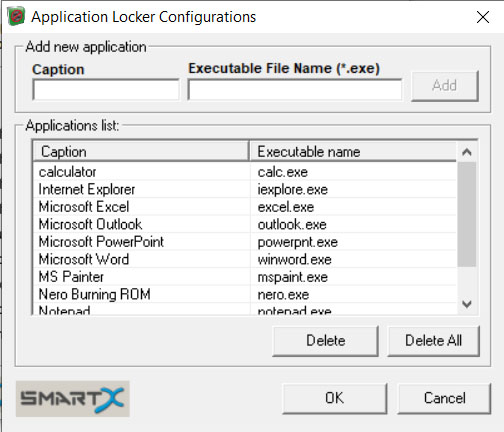
ダウンロード
Windows10のペアレンタルコントロールを使用する
家族のユーザーアカウントのいずれかのアプリ(またはwebサイト)をロックする場合は、Windows10のペアレンタルコントロール機能を使用してロックすることができます。 ユーザーがすでにそれらを使用しているまでは、アカウント上の特定のアプリをロックすることはできませんので、しかし、キャッチがあります。 基本的に、子供のユーザーアカウントを持っていて、子供の活動を追跡している場合は、彼らが使用しているアプリ&ゲームを見て、使用したくないアプリをブ あなたはそれで大丈夫であれば、すべての詳細については、Windows10のペアレンタルコントロールを設定し、構成する方法についての私たちの記事をチェッ
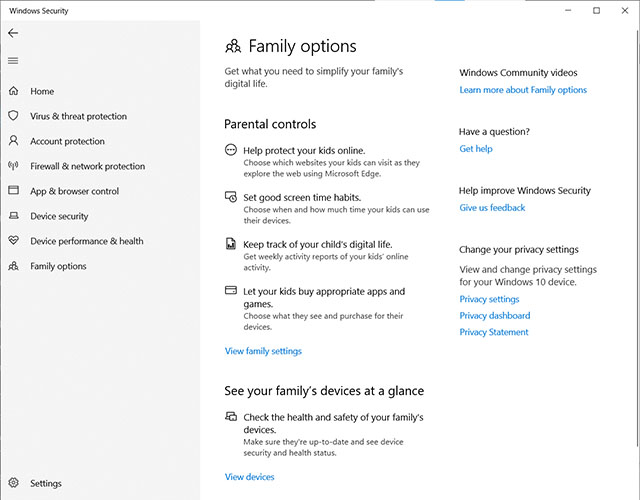
グループポリシーを使用してWindows10のアプリを無効にする
Windows10ProまたはEnterpriseを使用している場合は、グループポリシーを使用してWindows10のアプリをロックするこ ここではどのように:
- Windows+Rを押して「gpedit」と入力します。msc’とenterキーを押します。 これにより、グループポリシーエディターが開きます。
- “ユーザー設定->管理用テンプレート->システム”に移動します。
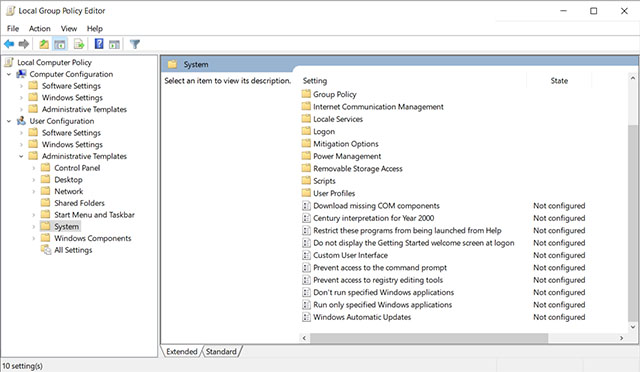
- “指定したWindowsアプリケーションを実行しない”をダブルクリックします。
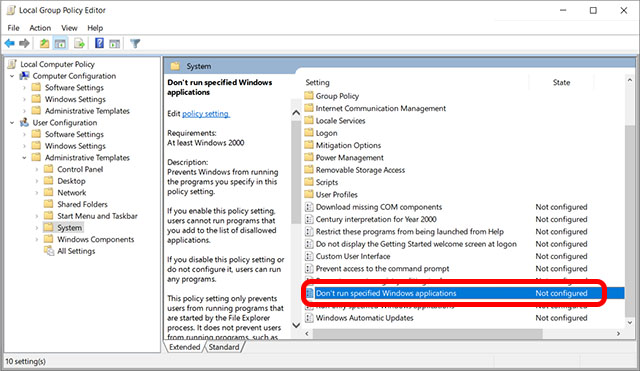
- “有効”を選択し、”表示”をクリックします。
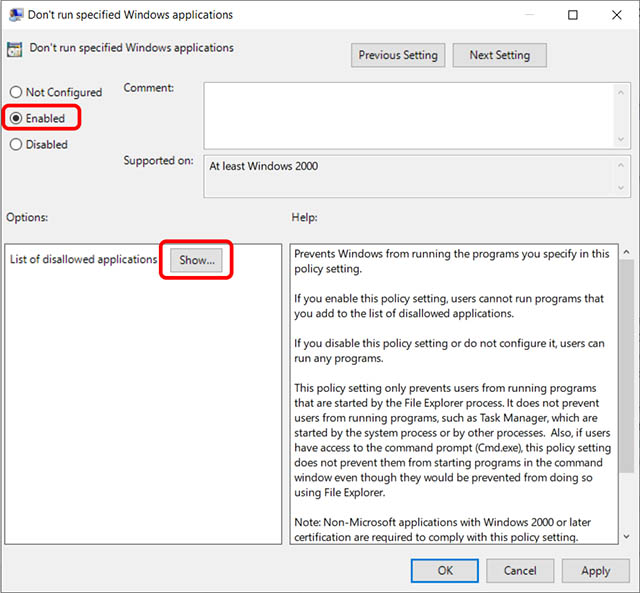
- ブロックするアプリケーションの名前を追加します。 Exeファイルの名前を入力する必要があります。
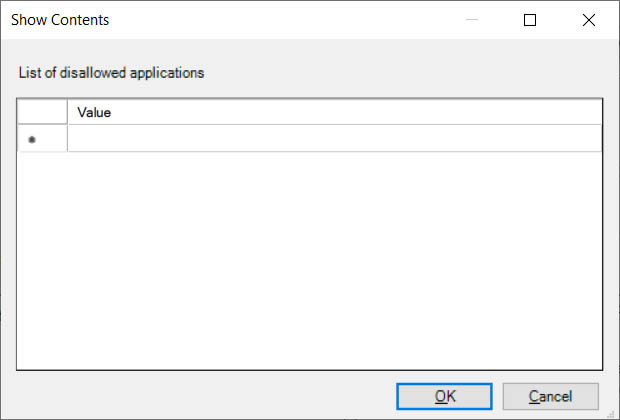
- 「適用」をクリックします。
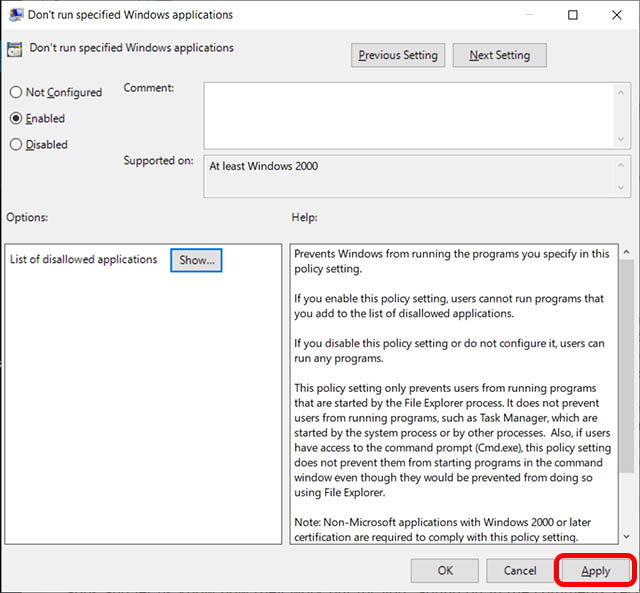
- 「Ok」をクリックします。
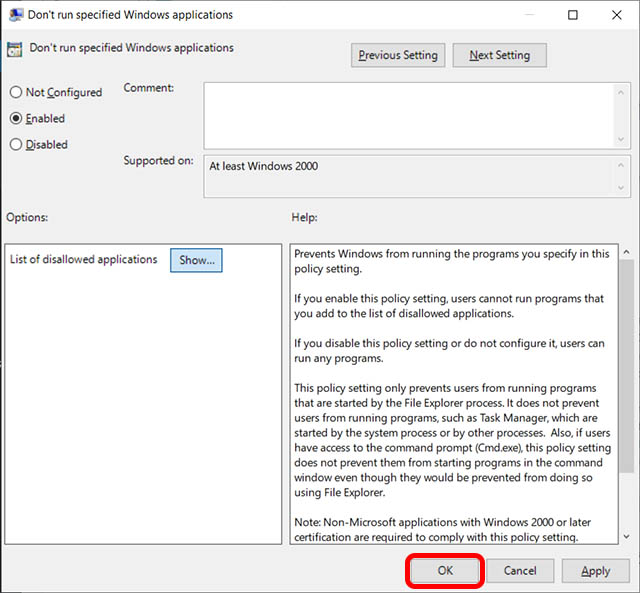
をクリックすると、指定したアプリがコンピュータ上で無効になり、起動されません。 これはアプリを正確にロックするわけではありませんが、Windows10PCで使用できる組み込みの方法です。 また、Windows10Homeを使用している場合は、gpeditがインストールされていません。 ただし、Windows10ではグループポリシーエディターを簡単に有効にできます。
Windows10でプライベートアプリをロック!
前述のソフトウェアは、あなたのアプリのロックのニーズに十分に対応する必要があり、誰もあなたの個人情報にアクセスしたり、別のアプリやソフ 別の方法として、Windows10のペアレンタルコントロールを使用することもできますが、自分のユーザーアカウントでアプリをロックしようとしている場合は役 だから、これらのアプリのいずれかをインストールし、私たちは彼らがあなたのためにどのように動作するかを教えてください。 以下のコメント欄でオフに聞こえる。
